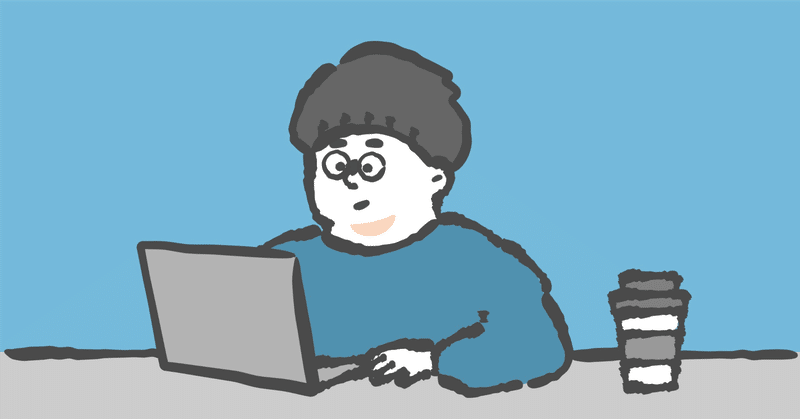
― 事務のお作法 ―けんさく けんさくぅ!
そうです、アレです
検索です。
皆さんの脳内ではどのように音声出力されましたでしょうか。
ちなみに、「サービスサービスゥ」のつもりで書きました。全然ちゃうやんけ。
エ●ァンゲリオンのテレビシリーズの次回予告のセリフなんですけどね。
界隈では有名はセリフなので、興味のない方も、聞いたり見たりしたことがあるのではないでしょうか。
じむじむはリアタイで見ていなくて、大遅刻参戦組なので、いまだに余韻が続いています。
何気なく毎日使っているアレ
さてさてさ~て、本日はネットの検索の話です。
「そんな基本的なことnoteに書いちゃうんですかぁ? プークスクスクス(*`艸´)」って思いました?
まあそのとおりなんですけど、もしかしたらお役に立つかもしれませんので、よければご一読を。
ご紹介するのは、「検索演算子」。
ご存知ですか? 子がついてるからって名前ではありませんよ。
さくらこ、みどりこ、えんざんこ。くだらなすぎるけど消しません。
そうです、「えんざんし」です。
検索演算子、めっちゃお役立ち
たとえば、「Nothing About Us Without Us」について書かれている厚生労働省の資料を探したいときに…
[1]キーワードをダブルクォーテーションマーク「"」で挟み
[2] 厚生労働省のドメイン「site:mhlw.go.jp」を追加して検索すると…
「Nothing About Us Without Us」というワードをまるごと含む厚生労働省のページだけが検索されるというものです。
↓ こんな感じです ↓
"Nothing About Us Without Us" site:mhlw.go.jp
「…Us”」と「site」の間は、半角アキです。
ちなみに「" "」と「site:」が検索演算子です。
他にも便利な検索演算子がありますよ。
この記事に反応あれば、追々ご紹介します(紹介しないと言ってるも同然?)。
ggrksと言われたらこれでギャフンと言わせよう~ページ内検索~
目当ての資料は見つけたけど「ページ数多すぎて目的のワードを探すの大変!」というときは、「Google Chrome」や「Microsoft Edge」のページ内検索機能を使います。
だいたいどのブラウザも「…」三点リーダーをクリックすると表示されるメニューの中に「検索」や「ページ内検索」があります
ちなみに、ブラウザで表示されたPDFのページ内検索がうまくできないときは、ダウンロードして検索してみてください
〆
は~いっ! 今回の記事は、ここまでです。どなたかのお役に立てたならいいな…。
最後まで読んでいただいた方、ありがとうございます!
ではまた次回!
PN:じむじむ
この記事が気に入ったらサポートをしてみませんか?
